Indholdsfortegnelse:

Video: Simple Synth - Axoloti Controller og Software Intro: 3 trin

2024 Forfatter: John Day | [email protected]. Sidst ændret: 2024-01-30 08:28
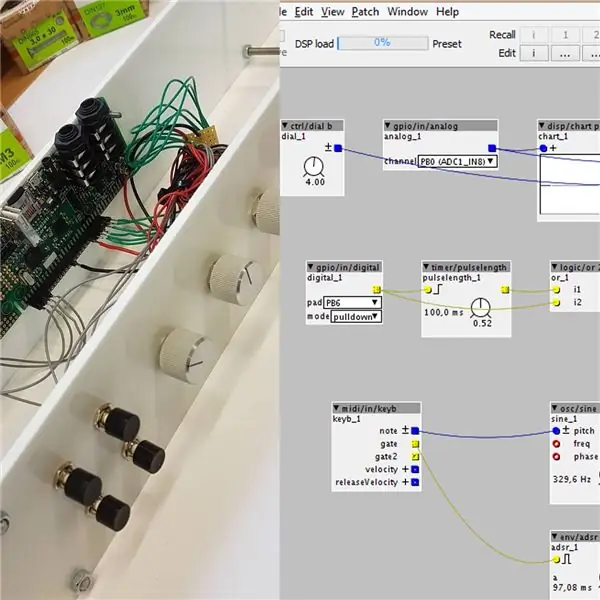
Axoloti er et alsidigt lydkort, der er programmerbart meget som en Arduino, bare med et nodebaseret lydudviklingsmiljø. Patches programmeret der uploades når de er færdige og kører derefter autonomt på tavlen. Den har flere analoge og digitale I/O -ben til at forbinde alt, hvad du også ved fra Aduino. Desuden har den MIDI IN og OUT, et USB -stik til MIDI -tastaturer eller lignende, et 3,5 lydstik og 6,35 mm IN og OUT -stik.
Softwaren giver dig mulighed for at bygge alt, hvad du kan forestille dig inden for lydområdet, kan det være din egen synthesizer, en sequencer, en beatmaskine, guitar FX, … navngiv den. Efter at have opbygget patchen i softwaren, der ligner Pure Data, vvvv eller MAX/MSP (aka nodebased), uploader du og har din egen uafhængige enhed.
Denne intro skal vise, hvordan du kan bygge din egen grundlæggende hardware controller med knapper og knapper til senere at designe din første lyd og test den med det samme med de input, du har. Intet behov for MIDI -tastaturer længere, alt kan være dit input.
Trin 1: Hardware

Hvad du skal bruge:
- Axoloti -tavlen
- to akryl- eller træplader
- nogle knapper
- nogle potentiometre
- stik kabler og stifter til at tilslutte kortet
- lille pcb -prototypebord for at gøre strømfordelingen lettere
- nogle skruer og møtrikker
- loddejern og krympeslanger
- et multimeter
- et USB -kabel til at komme i gang med lydrettelserne
Trin 2: Opbygning




Vi starter med at arrangere knapperne og knapperne, som vi vil have dem placeret. Normalt har akrylen et beskyttende omslag, hvor du let kan skrive videre. Så efter at have markeret positionerne borer vi hullerne. Glem ikke at tilføje hullerne til afstandsskruerne. I mit tilfælde tog jeg et større stykke akryl for senere at kunne udvide projektet med andre sensorer. Som med enhver anden mikrokontroller kan multiplexering hjælpe, hvis du løber tør for I/O -ben.
Efter at have placeret potentiometerknapperne tester jeg dem med brættet en gang for at huske, hvordan de skal ledes. Som det er synligt på billedet med pcb, behøver knapperne kun plus fra spændingskilden, da deres anden pin er forbundet til en af de digitale indgange for at lukke kredsløbet og give signalet (afbrydelse af signalet diskuteres kort i det næste trin). Potentiometrene er forbundet med en af de ydre ben til den samme række for den positive spændingsforsyning, og fordi de ikke er andet end spændingsdelere, har de brug for, at den anden ydre stift er forbundet til jorden. Den midterste pin vil give os det analoge signal, hvor retning for stigende og faldende signal med knappen er afhængig af arrangementet af plus og minus på de ydre ben. Noget, der let kan testes med multimeteret på et minut. Strømmen kommer direkte fra Axoloti -kortet, da I/O -benene på kortet er begrænset til 3,3V signaler. Potentiometrenes modstand er sekundær, de deler bare spændingen, de får, så rækkevidden bliver fin.
For at fastgøre knapperne til potentiometrene skal du skære dem i den tilsvarende højde. Det næste afgørende trin er at finde ud af midterpositionen for hver poti for at få knappen fastgjort til højre. Tag multimeteret, sæt det til potisens modstandsområde, drej potet helt i begge retninger, og lad det efter halvering af maksimum være der.
Den anden akrylplade bores i overensstemmelse hermed med nogle huller til Axoloti -fastgørelsen.
Efter at have alle kabler loddet sammen med stifterne (i mit tilfælde er signalkablerne grå og grønne) og forbundet dem med Axoloti -benene, kan vi tage de lange skruer og sætte alt på plads. Vælg en passende højde med møtrikkerne og stram alt sammen.
Denne opsætning er nu også modulær. Du kan skrue den øverste plade af og tilslutte kablerne til enhver mikrokontroller, du ønsker. Og med at forlade et sted på akrylen kan du tilføje andre sensorer i fremtiden.
Trin 3: Software
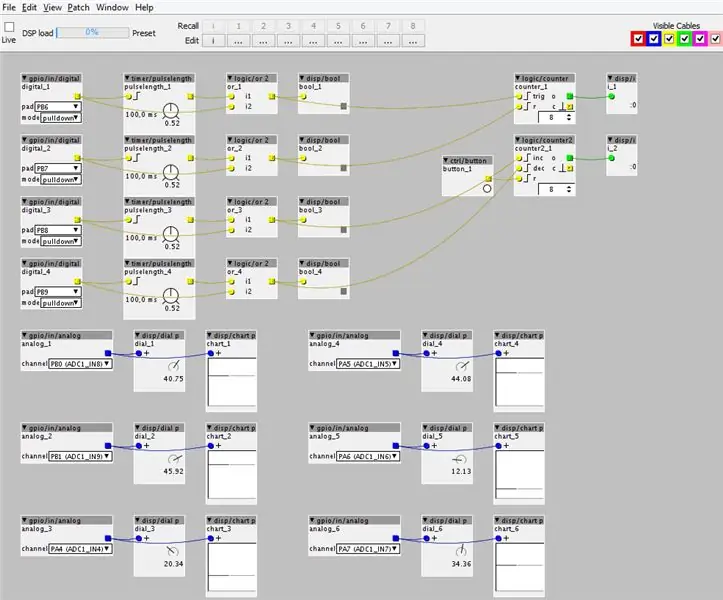
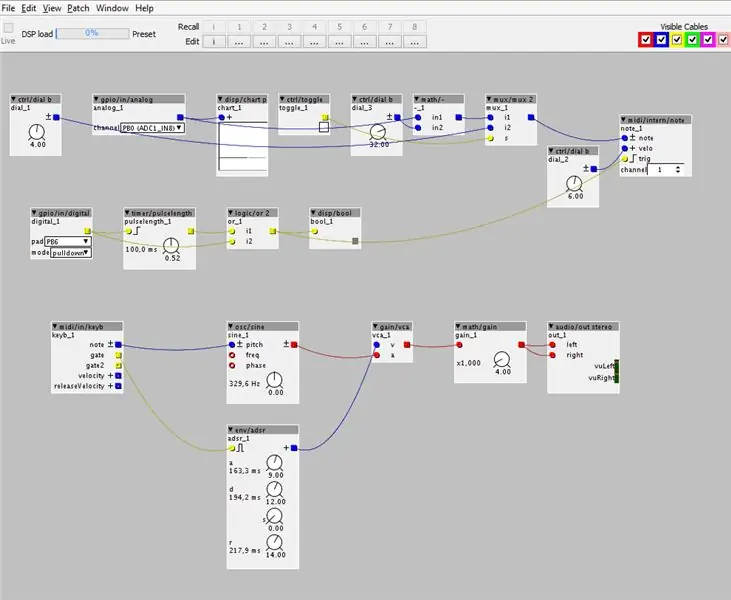
Start her for at downloade softwaren og følg vejledningen til dit operativsystem. Som beskrevet der skal du tilslutte USB -kablet og hovedtelefonerne. Derefter kan du åbne den første patch.
Arbejdsgangen i softwaremiljøet er ret let. Et dobbeltklik ind i et tomt gråt område åbner nodebrowseren, hvis du indtaster den knude, du har brug for, vises en forhåndsvisning, og en anden dobbeltklik placerer noden. Indgange og udgange er forbundet via "kabler" med træk og slip. Du kan læse navnene fra mit skærmbillede eller bare downloade de vedhæftede filer herunder. Når du åbner en patch, åbnes et andet terminalvindue, som viser dig nogle statusoplysninger og et afkrydsningsfelt, der normalt allerede er markeret som "forbundet". Når en patch er klar, markerer du afkrydsningsfeltet "Live". Patchen samles derefter og uploades til tavlen. I live -tilstand kan du enten se handlingen med dine knapper ved at placere nogle "display" (disp/) noder eller interagere med softwareknapperne.
Du kan også se en første introduktion her.
Jeg tilføjede de to patches vist på billederne. For ethvert yderligere spørgsmål er forummet meget nyttigt, og fællesskabet er også meget aktivt.
Den første patch (testBoad.axp) er en simpel test med displaynoder og uden lyd for at se, om knapperne og knapperne virker. Axoloti har interne modstande, som vi anvender muligheden "pulldown" til at få det rigtige signal. Fordi knapper teknisk set er meget støjende, skal vi afbryde signalet. Der er en overflod af kredsløb til at gøre det på hardware -måde, men i dette tilfælde er det gjort inden for softwaren. I denne patch giver opkaldsknappen dig mulighed for at vælge varigheden, før et andet skub kan udløses, i mit tilfælde er det 100 ms.
Den anden patch (midi_test.axp) er et eksempel på, hvordan man bruger en knap til at udløse en midi -note og vælge tonehøjde/note med potentiometerpositionen.
God fornøjelse med at udforske lydsyntesens verden!
Anbefalede:
Sådan laver du din første simple software ved hjælp af Python: 6 trin

Sådan laver du din første simple software ved hjælp af Python: Hej, velkommen til denne Instructables. Her vil jeg fortælle, hvordan du laver din egen software. Ja, hvis du har en idé … men ved at implementere eller interesseret i at skabe nye ting, så er det for dig …… Forudsætning: Skal have grundlæggende viden om P
Intro til Arduino: 15 trin (med billeder)

Introduktion til Arduino: En Arduino er et open-source mikrokontrollerudviklingskort. På almindeligt engelsk kan du bruge Arduino til at læse sensorer og styre ting som motorer og lys. Dette giver dig mulighed for at uploade programmer til dette bord, som derefter kan interagere med ting
Simple Unity Controller: 5 trin

Simple Unity Controller: Beskrivelse Dette projekt er en meget enkel controller, der kan give input til Unity, når jeg trykker på knapper, jeg designet det til at styre et spil, jeg lavede, hvor spilleren kan gå til venstre og højre. Selvfølgelig kan du altid justere det for flere kontroller. Der er ingen n
DIY Arduino PWM5 Solar Charge Controller (PCB -filer og software inkluderet): 9 trin

DIY Arduino PWM5 Solar Charge Controller (PCB -filer og software inkluderet): For et par år siden designede Julian Ilett den originale, PIC -mikrokontrollerbaserede " PWM5 " solopladningsregulator. Han eksperimenterede også med en Arduino -baseret version. Du kan finde hans videoer her: https://www.youtube.com/channel/UCmHvGf00GDuP
MIDI 5V LED Strip Light Controller til Spielatron eller anden MIDI Synth: 7 trin (med billeder)

MIDI 5V LED Strip Light Controller til Spielatron eller anden MIDI Synth: Denne controller blinker trefarvede LED strip lys for 50mS pr note. Blå for G5 til D#6, rød for E6 til B6 og grøn for C7 til G7. Controlleren er en ALSA MIDI -enhed, så MIDI -software kan sende til lysdioderne samtidig med en MIDI -synthenhed
